Thủ Thuật Đổi Vùng Quốc Gia và Ngôn Ngữ YouTube Cực Dễ
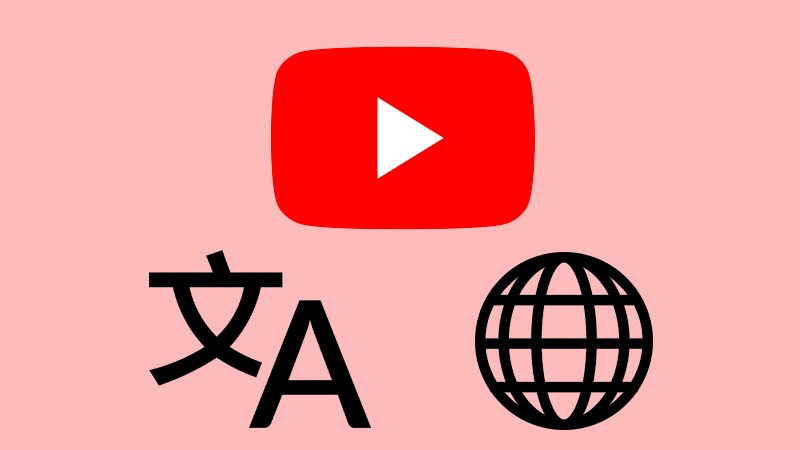
Bạn muốn xem video bị chặn theo vùng trên YouTube? Hay đơn giản là muốn trải nghiệm giao diện YouTube bằng ngôn ngữ quen thuộc? Bài viết này trên tintucesport.com sẽ hướng dẫn bạn cách đổi vùng quốc gia và ngôn ngữ YouTube trên điện thoại và máy tính cực kỳ đơn giản và nhanh chóng.
YouTube là kho tàng video khổng lồ, nhưng đôi khi bạn có thể gặp phải những video bị giới hạn vùng địa lý. Việc thay đổi quốc gia trên YouTube không chỉ giúp bạn vượt qua rào cản này mà còn hỗ trợ bạn sử dụng các dịch vụ khác của Google, đặc biệt là khi bạn muốn kiếm tiền online với nền tảng này. Cùng tìm hiểu cách thực hiện nhé!
I. Lợi Ích Khi Thay Đổi Quốc Gia Trên YouTube
Việc thay đổi quốc gia trên YouTube mang lại nhiều lợi ích thiết thực:
- Mở khóa nội dung bị chặn: Bạn có thể xem các video bị giới hạn ở quốc gia hiện tại của mình.
- Hỗ trợ kiếm tiền online: Đặc biệt hữu ích cho những ai muốn kiếm tiền trên YouTube, việc thay đổi quốc gia giúp bạn tiếp cận các chương trình đối tác và tùy chọn kiếm tiền phù hợp.
- Cá nhân hóa trải nghiệm: Tùy chỉnh trải nghiệm YouTube theo khu vực mong muốn.
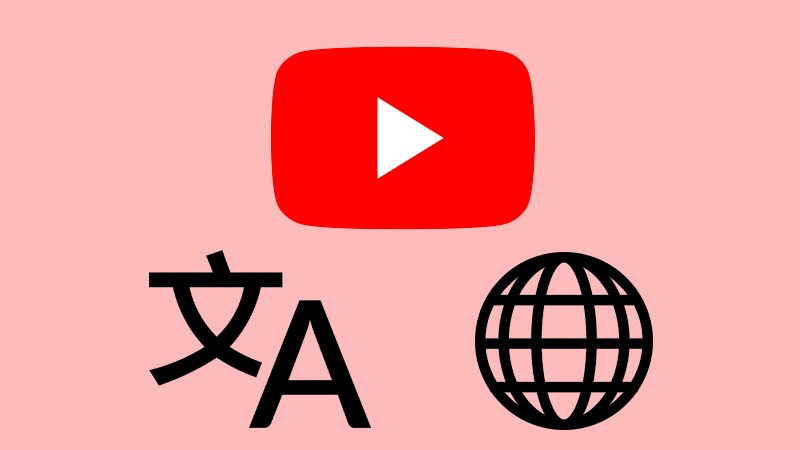 Cách thay đổi quốc gia, ngôn ngữ trên YouTubeHình ảnh minh họa cách thay đổi quốc gia, ngôn ngữ trên YouTube
Cách thay đổi quốc gia, ngôn ngữ trên YouTubeHình ảnh minh họa cách thay đổi quốc gia, ngôn ngữ trên YouTube
II. Hướng Dẫn Đổi Quốc Gia Trên YouTube
1. Trên Điện Thoại
Cách nhanh: Biểu tượng tài khoản > Cài đặt > Chung > Vị trí > Chọn quốc gia.
Chi tiết:
Bước 1: Chạm vào biểu tượng tài khoản của bạn.
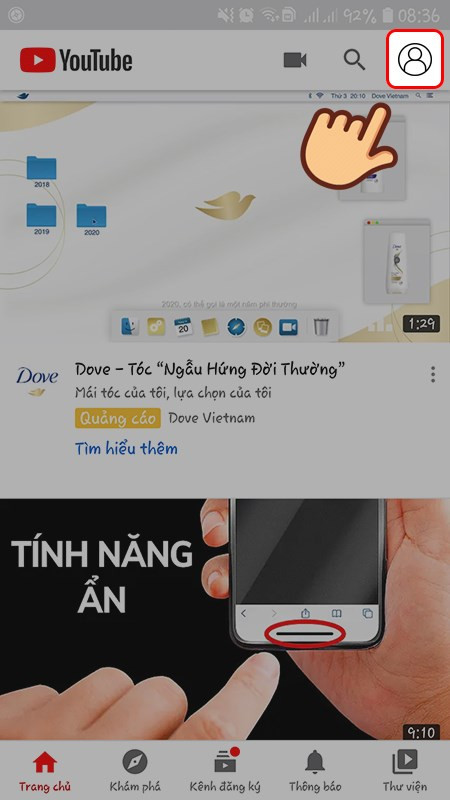 Chọn biểu tượng tài khoảnChạm vào biểu tượng tài khoản
Chọn biểu tượng tài khoảnChạm vào biểu tượng tài khoảnBước 2: Chọn “Cài đặt”.
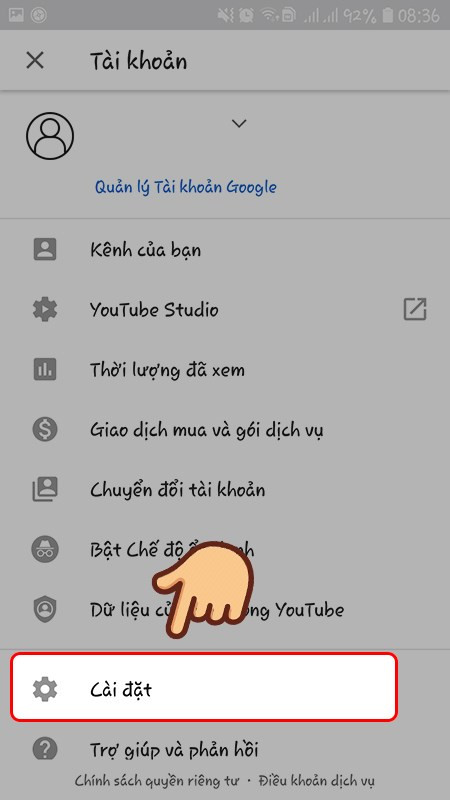 Chọn Cài đặtChọn Cài đặt
Chọn Cài đặtChọn Cài đặtBước 3: Chọn “Chung”.
 Chọn Chung
Chọn ChungBước 4: Chọn “Vị trí”.
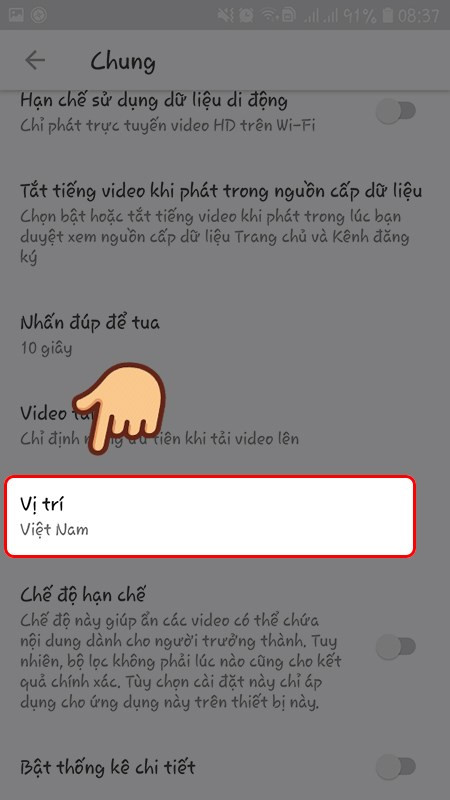 Chọn Vị trí
Chọn Vị tríBước 5: Chọn quốc gia bạn muốn chuyển đến.
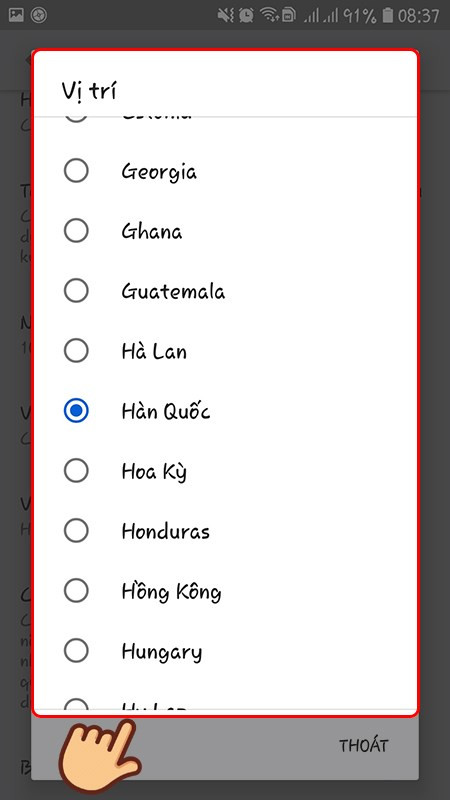 Chọn quốc giaChọn quốc gia muốn chuyển đến
Chọn quốc giaChọn quốc gia muốn chuyển đến
2. Trên Máy Tính
Cách nhanh: Biểu tượng tài khoản > Địa điểm > Chọn quốc gia.
Chi tiết:
Bước 1: Nhấp vào biểu tượng tài khoản của bạn.
 Nhấn vào biểu tượng tài khoảnNhấp vào biểu tượng tài khoản
Nhấn vào biểu tượng tài khoảnNhấp vào biểu tượng tài khoảnBước 2: Nhấp vào “Địa điểm”.
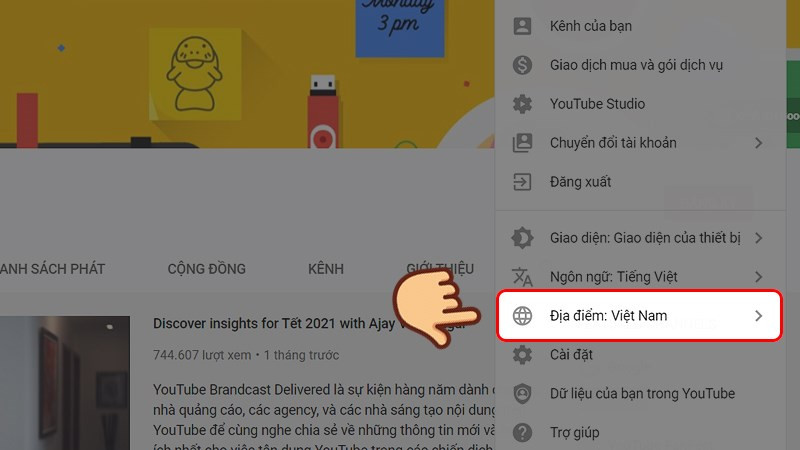 Nhấn vào Địa điểmNhấp vào Địa điểm
Nhấn vào Địa điểmNhấp vào Địa điểmBước 3: Chọn quốc gia bạn muốn chuyển đến.
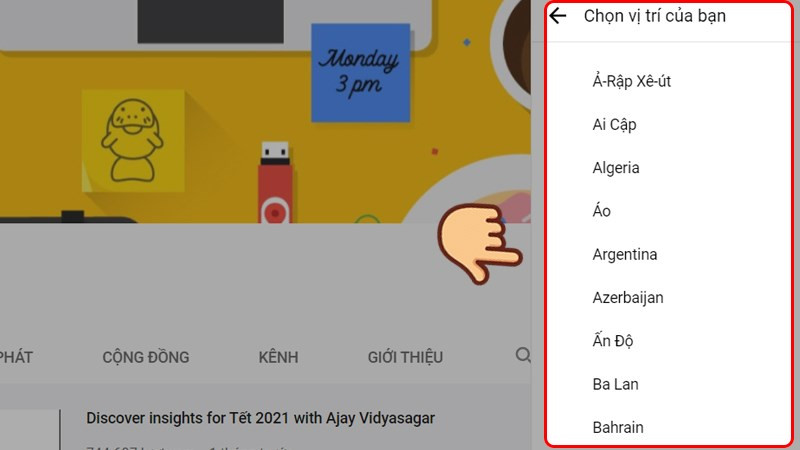 Chọn quốc giaChọn quốc gia muốn chuyển đến
Chọn quốc giaChọn quốc gia muốn chuyển đến
III. Hướng Dẫn Đổi Ngôn Ngữ YouTube
Cách nhanh: Biểu tượng tài khoản > Ngôn ngữ > Chọn ngôn ngữ.
Chi tiết:
Bước 1: Nhấp vào biểu tượng tài khoản.
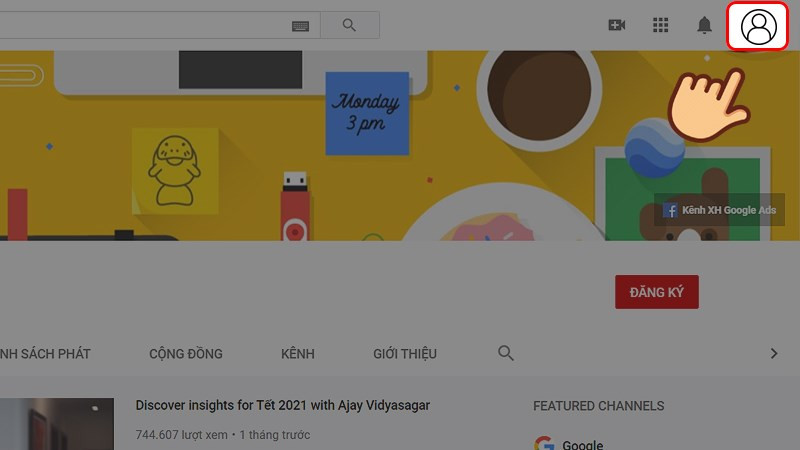 Nhấn vào biểu tượng tài khoảnNhấp vào biểu tượng tài khoản
Nhấn vào biểu tượng tài khoảnNhấp vào biểu tượng tài khoảnBước 2: Nhấp vào “Ngôn ngữ”.
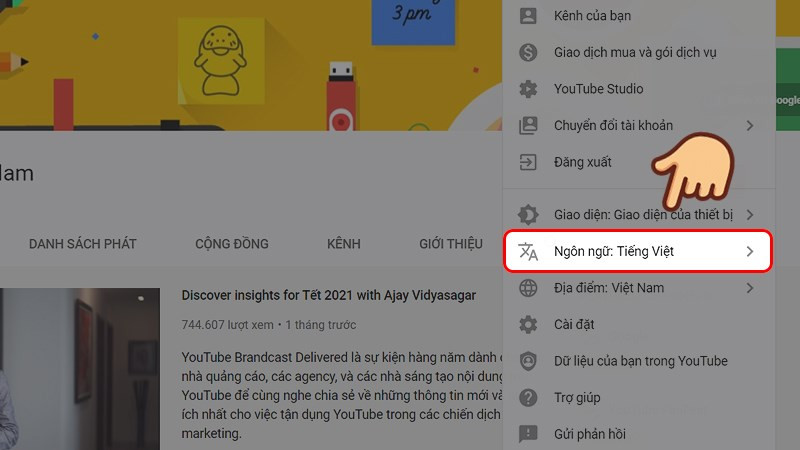 Nhấn vào Ngôn ngữNhấp vào Ngôn ngữ
Nhấn vào Ngôn ngữNhấp vào Ngôn ngữBước 3: Chọn ngôn ngữ bạn muốn sử dụng.
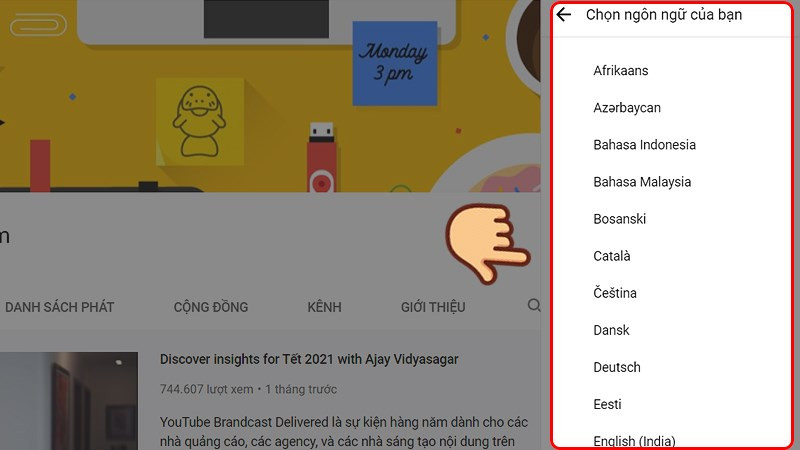 Chọn ngôn ngữChọn ngôn ngữ muốn sử dụng
Chọn ngôn ngữChọn ngôn ngữ muốn sử dụng
Vậy là bạn đã biết cách thay đổi vùng quốc gia và ngôn ngữ trên YouTube một cách dễ dàng. Hãy thử ngay để trải nghiệm YouTube theo cách của riêng bạn!



